So konfigurieren Sie den virtuellen Switch in Hyper-V
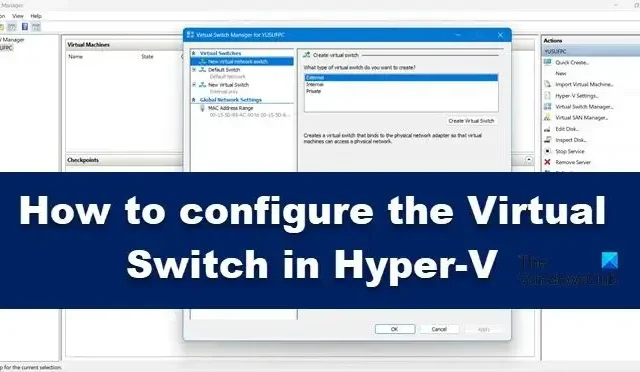
Eine Virtual Switch ( vSwitch )-Software ermöglicht es einer virtuellen Maschine (VM), mit einer anderen zu kommunizieren. Sie werden auch verwendet, um virtuelle und physische Netzwerke zu verbinden und VM-Verkehr zu anderen VMs oder physischen Netzwerken zu transportieren. Beachten Sie jedoch, dass Virtual Switch auf Hyper-V konfiguriert ist. Hyper-V ist ein Programm, mit dem wir virtuelle Maschinen erstellen und verwalten können, auf denen andere Instanzen von Windows 11 und ältere Versionen von Windows und andere Plattformen wie die Linux-Betriebssysteme ausgeführt werden. In diesem Lernprogramm erfahren Sie, wie Sie den virtuellen Switch in Hyper-V erstellen und konfigurieren .
Wozu dienen virtuelle Switches?
Die Verwendung von virtuellen Switches (vSwitch) ist die gleiche wie bei einem physischen Switch; Letzteres wird in einem physischen Netzwerk verwendet, während Ersteres zum Verbinden virtueller Maschinen dient. Es gibt drei Arten von vSwitch: Extern, Intern und Privat. Sie haben unterschiedliche Berechtigungen und basierend auf dem Anwendungsfall erstellt und implementiert der Netzwerkadministrator einen bestimmten Switch. Wir werden diese Schalter besprechen und wie wir sie im Hyper-V-Manager erstellen können.
So konfigurieren Sie den virtuellen Switch in Hyper-V
Bevor Sie einen virtuellen Switch auf Ihrem Computer erstellen und konfigurieren, muss auf Ihrem Computer das Hyper-V-Programm installiert sein und Sie über Administratorrechte verfügen. Es gibt drei Arten von virtuellen Hyper-V-Switches, die Sie über den Virtual Switch Manager in Windows 11 konfigurieren können.
- Externer Schalter
- Interner Schalter
- Privater Schalter
Abhängig von den Anforderungen Ihrer Organisation müssen wir einen der drei Schalter erstellen. Lassen Sie uns über jeden von ihnen im Detail sprechen.
1] Externer Schalter
Ein externer Switch ermöglicht einer virtuellen Maschine den Zugriff auf einen physischen Netzwerkadapter. Einer der Vorteile der Verwendung des externen Switches ist die Möglichkeit, Verwaltungs- und VM-Traffic auf demselben Switch zu teilen.
So erstellen Sie einen externen Switch in Hyper-V.
- Drücken Sie die Windows-Taste und geben Sie Hyper-V Manager in die Suchleiste ein und drücken Sie die Eingabetaste.
- Klicken Sie auf Virtual Switch Manager und wählen Sie dort die Option External .
- Klicken Sie auf Virtuellen Switch erstellen und notieren Sie sich den Namen der virtuellen Maschine.
- Schreiben Sie in den Notizen To access the Internet in das Textfeld.
- Stellen Sie sicher, dass Externes Netzwerk aktiviert ist.
- Aus der Dropdown-Liste Externes Netzwerk können Sie auswählen, auf welchen Adapter der Switch zugreifen soll.
- Klicken Sie nun auf die Schaltfläche Übernehmen und klicken Sie auf Ja , um einen externen Switch auf einem Windows 11-Computer zu erstellen.
So können Sie einen externen Switch erstellen, auf den dann Ihre VMs zugreifen können.
2] Interner Schalter
Ein interner Switch ermöglicht es allen virtuellen Maschinen, miteinander zu kommunizieren, und bietet diesen virtuellen Maschinen auch Zugriff auf den physischen Computer. VMs, die mit einem internen virtuellen Switch verbunden sind, können jedoch nicht auf Netzwerkressourcen aus dem Internet zugreifen. und wenn Sie einen internen Switch auf Windows 11-Compute erstellen möchten, können Sie dasselbe tun:
- Starten Sie den Hyper-V-Manager
- Klicken Sie auf Virtual Switch Manager und wählen Sie dort die Option Internal .
- Klicken Sie auf Virtuellen Switch erstellen und notieren Sie sich den Namen der virtuellen Maschine.
- Schreiben Sie in den Notizen in das Textfeld Für den Zugriff auf physische Computerlaufwerke.
- Als Verbindungstyp müssen Sie Internes Netzwerk auswählen.
- Klicken Sie abschließend auf die Schaltfläche Übernehmen.
3] Private Schalter
Private Switches isolieren Ihre virtuelle Maschine vollständig vom Netzwerk und erlauben keine Kommunikation zwischen dem Host und den virtuellen Maschinen. Virtuelle Maschinen können miteinander kommunizieren, aber sie können nicht mit der Basismaschine oder dem Internet kommunizieren. Führen Sie die folgenden Schritte aus, um einen privaten Switch zu erstellen.



Schreibe einen Kommentar